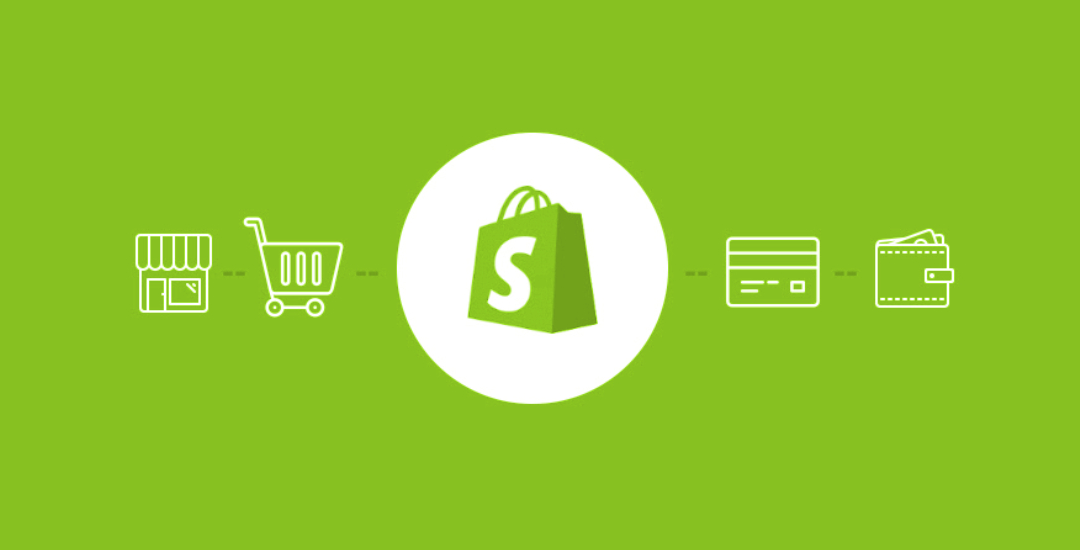Shopify Sanal POS Kurulum İşlemleri
Shopify Türkiye satıcı hesabınıza nasıl sanal POS bağlayıp müşterilerden sorunsuzca ödeme alabileceğimizden bahsedeceğiz.
Öncelikle sanal POS bağlayabilmek için Türkiye’de ya da yurtdışında bir şirketinizin olması gerekiyor. Eğer Türkiye’de bir şirketiniz varsa bu şahıs şirketi, limited şirket yahut anonim şirket olabilir şirketin türü fark etmiyor. Kolaylıkla sanal POS’unuzu alıp Shopify Türkiye satıcı hesabınıza kurulumunu gerçekleştirebilirsiniz. Şirketiniz yoksa bile kısa sürede bir şahıs şirketi kurabilirsiniz.
Türkiye’de bir şirketinizin olduğunu var sayıp Shopify hesabınıza sanal POS bağlamaya çalışalım.
Shopify Sanal POS bağlayacağınız hesabınıza giriş yapın
Shopifyuzman.com üzerinden kolaylıkla bu adımınızı gerçekleştirebilirsiniz.
Hesabınızdan ödeme sağlayıcı alanına giriş yapın
Sayfanın sol tarafında yer alan kontrol panelinin en altında bulunan Ayarlar bölümüne giriş yapın. Ayarlar bölümünden Ödemeler sekmesine tıklayın. Ardından Ödeme Sağlayıcıları bölümünden Sağlayıcı Seç butonuna tıklayın.
Eğer Türkiye’de bir şirketiniz varsa karşınıza iki adet seçenek çıkacaktır. Bunlar:
- Garanti Sanal POS
- İyzico ile Öde (Pay with iyzico)
Ödeme sağlayıcılarının farklılıkları nelerdir?
- İyzico sanal POS, müşterilerinizin web sitenizden kullandığı kart fark etmeksizin tüm kartlarla taksitle alışveriş yapabilmesine olanak sağlıyor. Garanti Sanal POS, müşterilerinizin taksitle ödeme yapabileceği tek kart yine Garanti’nin kendi kartlarıdır. Diğer kartlar için taksitlendirme işlemi yapılmamaktadır.
- İyzico sanal POS’un dezavantajı alacağı komisyon oranı, Garanti Sanal POS’a göre biraz daha yüksektir.
Shopify Sanal POS seçiminizi yapın ve etkinleştirin
Garanti Sanal POS kurulum örneği:
Ödeme sağlayıcı listesinden Garanti Sanal POS’u seçin.
Ayrı bir sayfa açıp Garanti Sanal POS adresinden POS için başvuruda bulunun. Başvuru esnasında Garanti sizden imza sirküleri, vergi levhası vb. şirketinize ait birtakım belgeler isteyecektir. Bunlar zaten şirketinizi kurduğunuzda var olan belgeler olduğu için herhangi bir problem yaratmayacaktır. Bu başvuru gayet basittir, gözünüz korkmasın.

Yukarıdaki görselde de görüldüğü gibi Hemen Başvur > Sanal POS Başvuru adımlarını izleyerek açılan yeni sayfadaki adımları izleyip Garanti Sanal POS başvurunuzu tamamlayabilirsiniz. Süreç hakkında herhangi bir sorununuz olduğunda ilgili şubeye veya telefon ile müşteri temsilcilerinden bilgi edinebilirsiniz.
Başvurunuz onaylandıktan sonra Garanti yetkilileri sizlere Shopify Türkiye hesabınızda kullanmanız için size ait olan hesap bilgilerini vereceklerdir. Aldığınız o bilgileri Shopify Türkiye hesabınızdan açtığınız Garanti Sanal POS kurulum sayfasında bulunun Hesap Bilgileri formuna sırasıyla login > password > Terminal ID > Merchant ID adımlarını izleyerek doldurun. Ardından sayfanın hemen altında bulunan Garanti Sanal POS özelliğini etkinleştir butonuna tıklayıp etkinleştirebilirsiniz. Böylelikle sanal POS özelliğini etkinleştirmiş olacaksınız.
İyzico ile Öde (Pay with iyzico) Kurulum Örneği:
Ödeme sağlayıcı listesinden İyzico ile Öde (Pay with iyzico)’yi seçin.
İyzico’ya üye olduktan sonra sanal POS’unuzun Shopify Türkiye hesabınıza entegre olabilmesi için size birkaç adet hesap bilgisi verilecektir. Peki, İyzico’ya nasıl üye olurum? İyzico sanal POS adresine giriş yaptığınız taktirde Kendim İçin veya İşim İçin alanlarından İşim İçin bölümüne tıklayın. Ardından hemen aşağıdaki görsel gibi bir ekran karşınıza çıkacaktır. Buradan Üye Ol’a basın. Açılan sayfadan Şirketim Var bölümünü seçerek oraya giriş yapın. Sonrasında İyzico’ya üye olmak için gerekli kişisel bilgileri doldurup ilgili adımları takip ederek İyzico Sanal POS’a üyeliğinizi aktifleştirin. Böylelikle İyzico’dan, Shopify Türkiye hesabınızda kullanabileceğiniz hesap bilgilerini kolaylıkla edinebilirsiniz.

İyzico’dan aldığınız hesap bilgilerini ödeme sağlayıcı sayfasına girerek bu süreci tamamlayın. Ardından sayfanın hemen altında bulunan İyzico ile Öde (Pay with iyzico) özelliğini etkinleştir butonuna tıklayarak etkinleştirebilirsiniz. Böylelikle sanal POS özelliğini etkinleştirmiş olacaksınız.
Önemli Not: Yurtdışında şirketiniz varsa Shopify sanal POS için Payments, PayPal ve Stripe gibi servisler kullanabilirsiniz. Bu servisler için yine aynı adımları izlemeniz gerekmektedir. Yurtiçinde şirketiniz varsa yukarıda değindiğimiz Garanti ve İyzico sanal POS servislerini kullanarak yurtdışından da kredi kartıyla ödeme alabilirsiniz.